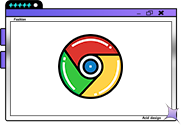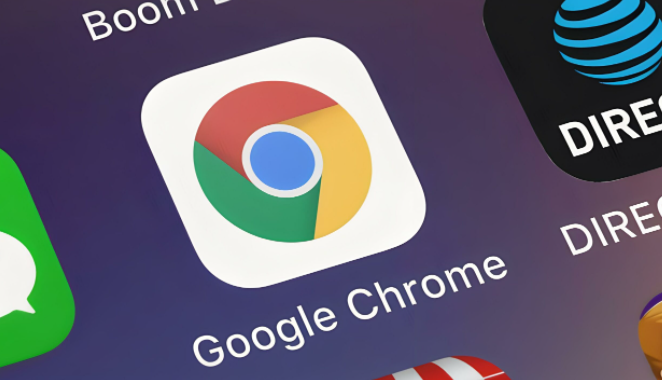谷歌浏览器怎么设置JavaScript?如今谷歌浏览器是使用最广泛的浏览器软件之一,这款浏览器页面十分简洁清爽,没有任何广告弹窗,操作起来也比较方便,在这款浏览器里JavaScript是用来显示互动功能的,在进行视频或者游戏的操作是进行使用的功能,那么我们在谷歌浏览器里应该如何设置JavaScript呢。接下来小编给大家带来谷歌浏览器允许网站使用JavaScript操作方法,感兴趣的朋友千万不要错过了。

1、首先打开电脑上的谷歌浏览器软件(如图所示)。
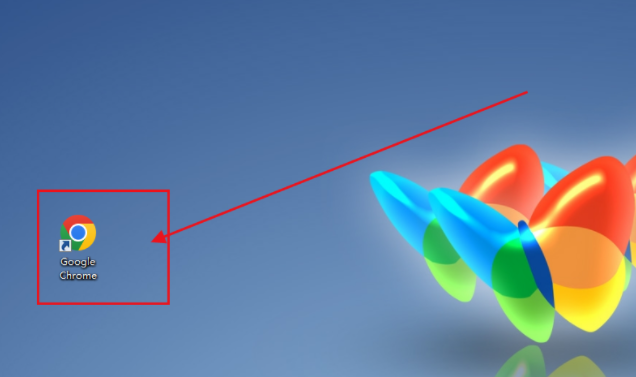
2、然后点击右上角的菜单图标(如图所示)。
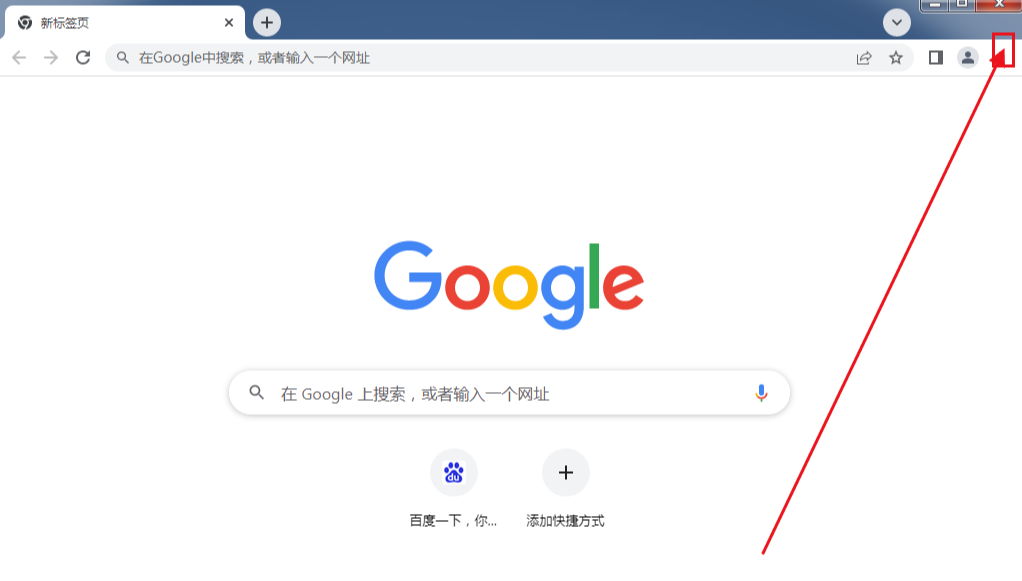
3、继续在菜单中点击进入设置选项(如图所示)。
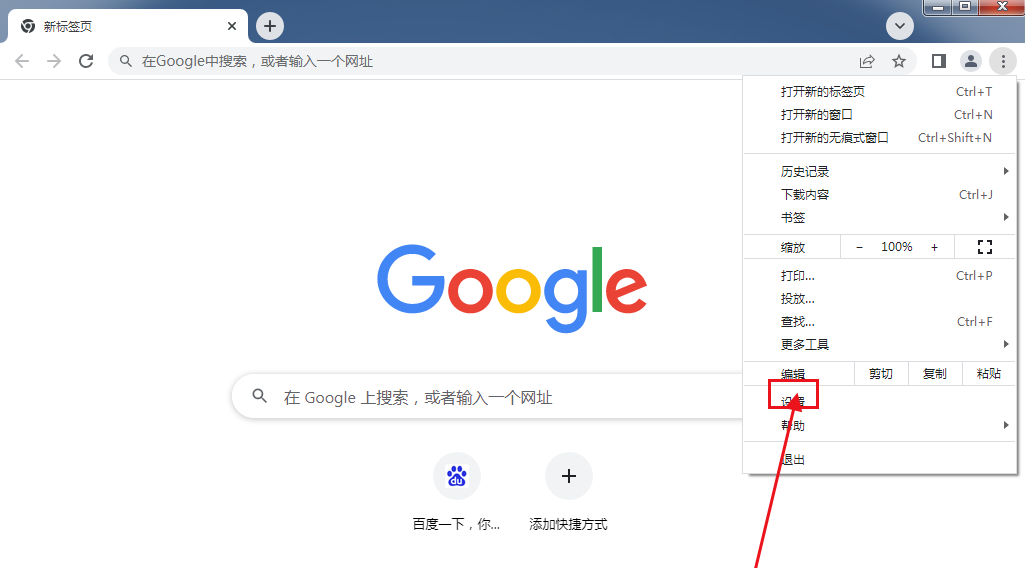
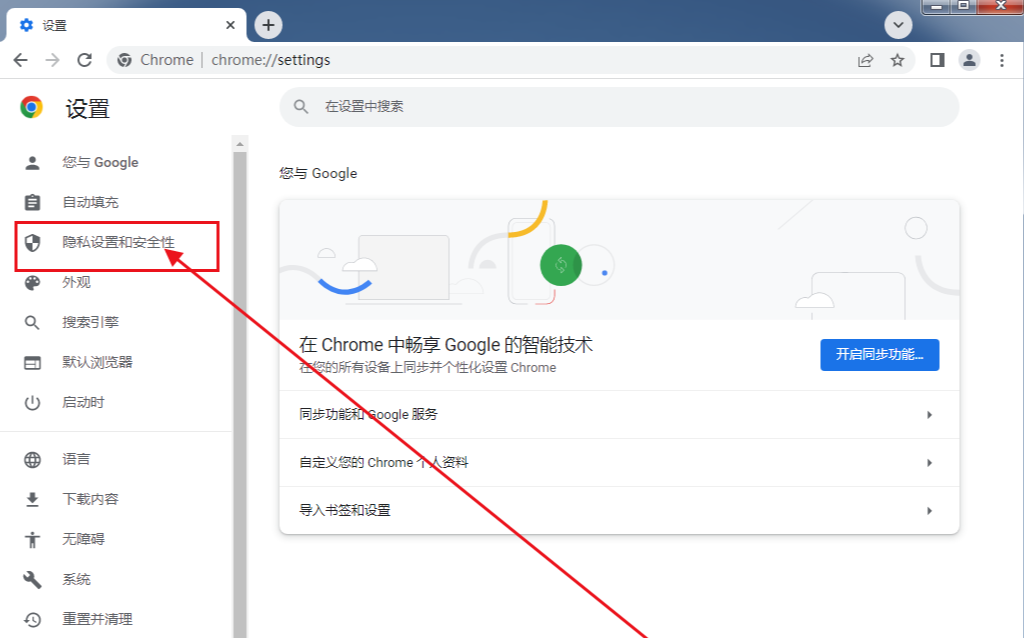
5、进入之后找到并点击选择网站设置选项(如图所示)。
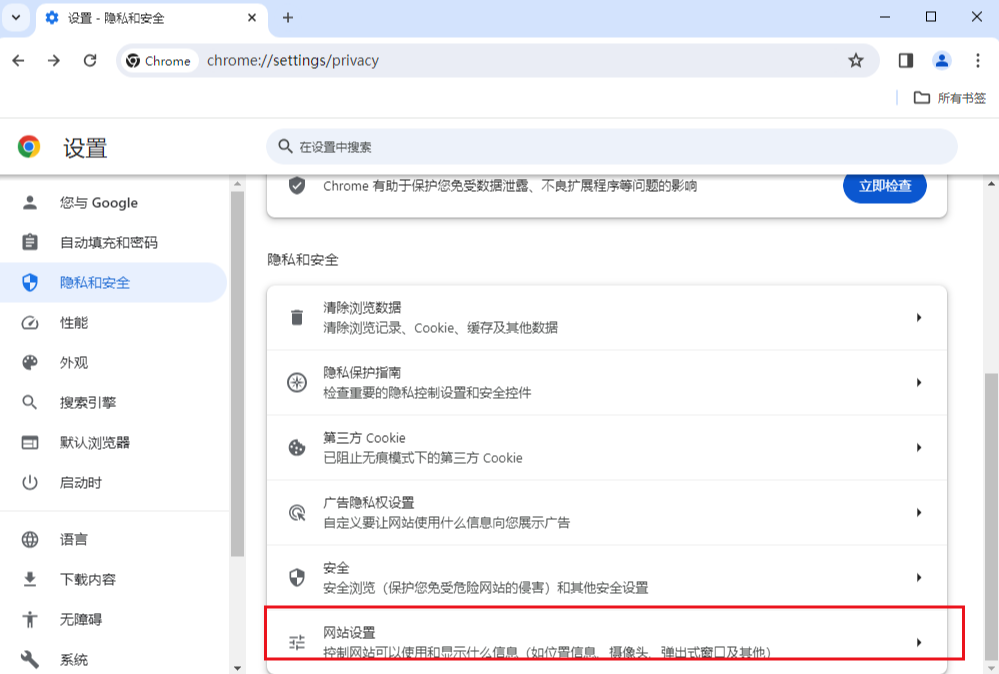
6、最后可以根据实际的需求设置JavaScript功能(如图所示)。
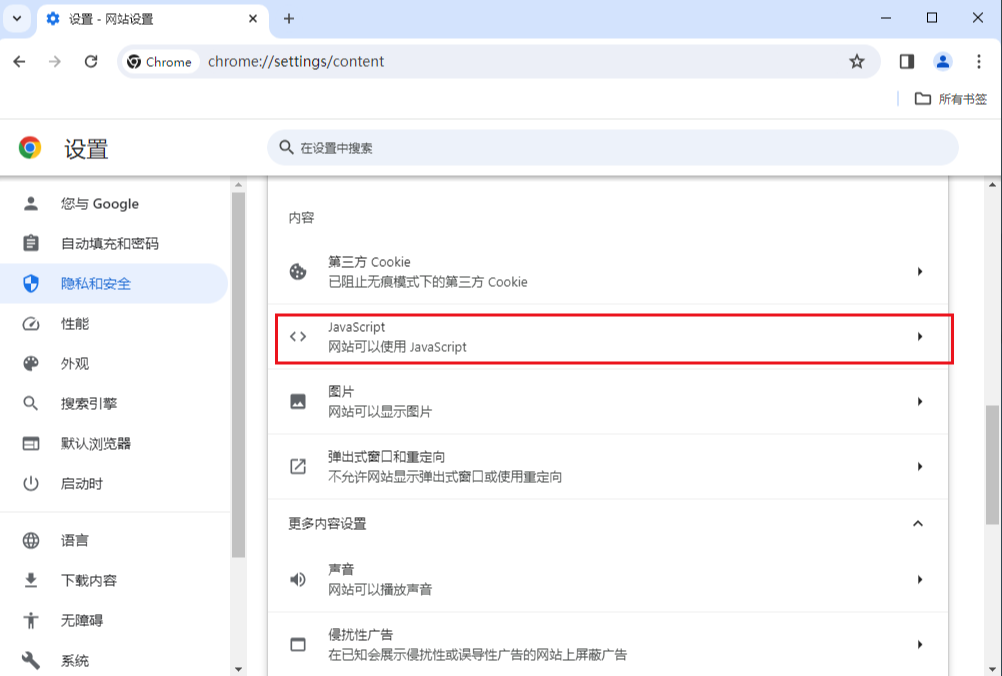
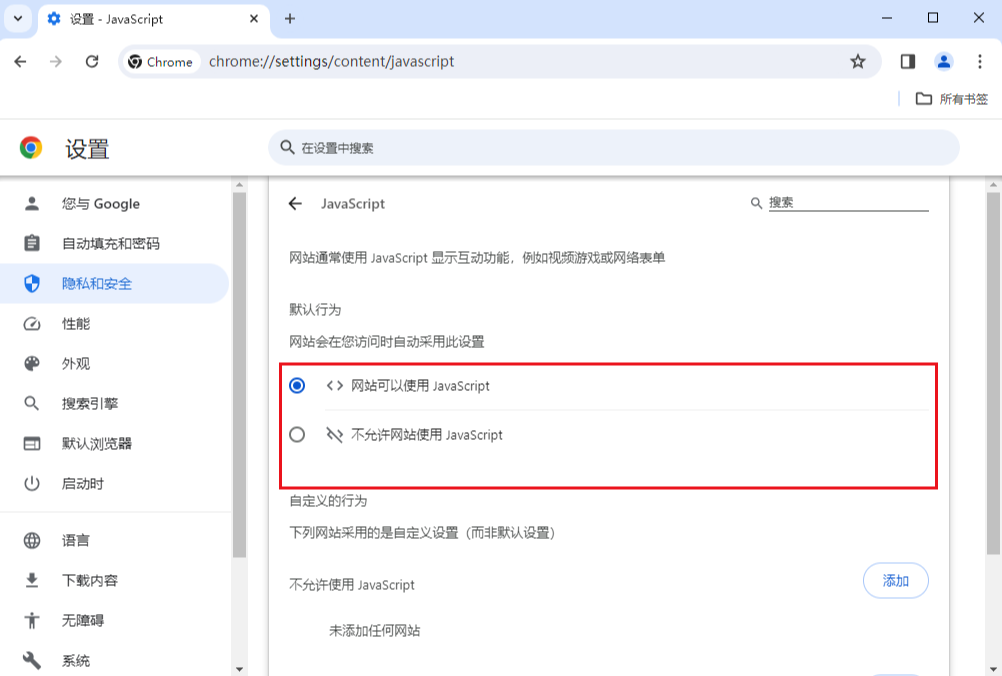
以上就是【谷歌浏览器怎么设置JavaScript?谷歌浏览器允许网站使用JavaScript操作方法】的所有内容啦,更多精彩教程,敬请关注下一期内容!